Come funziona Windows 8
Pagina 1 di 1
 Come funziona Windows 8
Come funziona Windows 8
Presentazione
Ciao a tutti, in questo post vi spiego come utilizzare Windows 8.
Quando accendere il PC per la prima volta dopo l'aggiornamento o per la prima volta perchè il PC è nuovo vi verra fuori una schermata nella quale dovrete inserire dei dati e delle impostazioni.
Dopo che il sistema operativo si sarà caricato vedrete questa schermata, che il nuovo start:
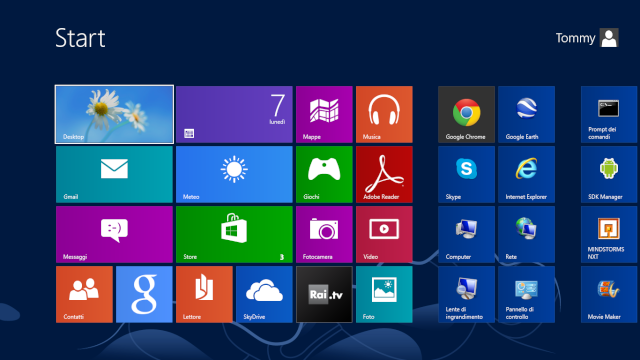
Non ci saranno tutte le stesse icone perchè io le ho riordinate e scaricate di nuove.
Nella prima colonna c'è "un collegamento" che vi manda al dekstop che è come quello di Windows 7.
L'unica differenza è che nella barra delle aplicazioni non si vede il pulsante start:

Start
Per andare a start ci sono due modi:
1-Bisogna andare nell'angolo in basso a sinistra con il cursore del mouse, di conseguenza apparirà il pulsante per andare a start sul quale dovete cliccarvi:

2-Andate nell'angolo in'alto a destra con il cursore, poi vi verrà fuori questa barra laterale dala quale cliccate sul disegnino di start per andarvi:

Impostazioni
Sempre da questa schermata potete accedere a più cose. Per accedere alle impostazioni del PC basta che clicchiate sull'icona impostazioni, dopo aver cliccato su di essa questa cambierà aspetto e diventerà cosi:

Da questa se cliccate su pannello di controllo vi si aprirà un PDC (pannello di controllo) molto simile a quello di windows 7, quasi identico:

Se invece cliccate su Personalizzazione vi si apre una schermata, che è la stessa di quando fate tasto destro e poi Personalizzazione quando siete nel Desktop:

Per penultima schermata che potete aprire da impostazioni è quella delle informazioni del PC:
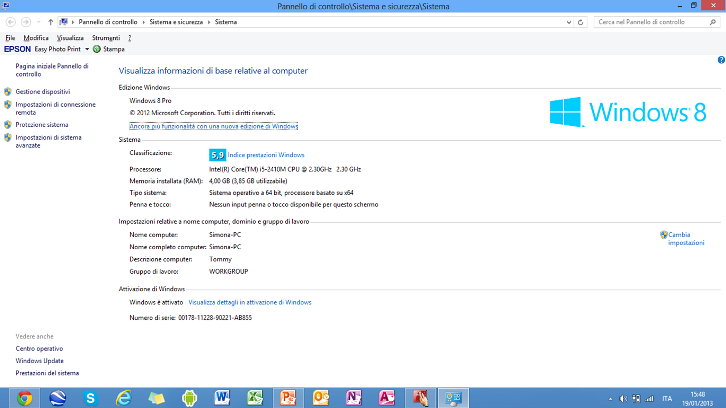
Infine l'ultimissima scritta apre la schermata della Guida
Ricerca
Se invece di cliccare su impostazioni in questa schermata:

Cliccate su Cerca per cercare un file o un App presente nel computer o nel Market. Non vi si apre una schermata ma la solita colonna laterale, o meglio la schermata di sfondo cambia e vi si apre questa:

Con di fianco questa colonna:

Dispositivi
Nella stessa schermata di Impostazioni e Cerca se cliccate su Dispositivi vedete i dispositivi collegati, inclusi proiettori o TV, io al momento non ne ho collegati, ecco la colonna che vi si apre:

Applicazioni
Per scaricare le applicazioni dovete andare nel Market che trovate nella schermata Start, ecco le schermate del Market:
1- Durante il caricamento della pagina:

2-Dopo che l'applicazione si è caricata vi si apre questa schermata dalla quale potete cercare applicazioni scegliendo tipo e prezzo (la schermata non sarà uguale perchè viene aggiornata periodicamente):

Per il resto credo che ve la caviate, se avete bisogno di qualcosa rispondete a questo post per completare la guida con ciò che vi serve oppure se avete problemi ne aprite uno nuovo con nome corretto!
The Best Informatic System all copyright reserved
Ciao a tutti, in questo post vi spiego come utilizzare Windows 8.
Quando accendere il PC per la prima volta dopo l'aggiornamento o per la prima volta perchè il PC è nuovo vi verra fuori una schermata nella quale dovrete inserire dei dati e delle impostazioni.
Dopo che il sistema operativo si sarà caricato vedrete questa schermata, che il nuovo start:
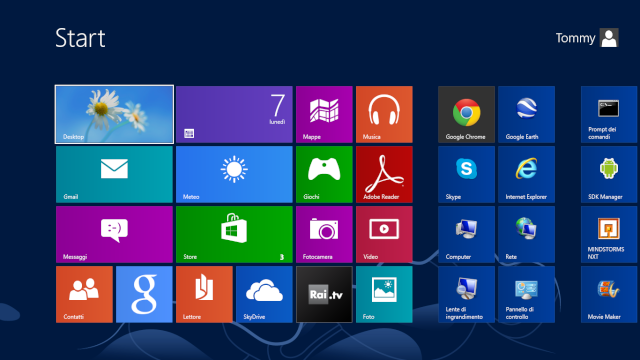
Non ci saranno tutte le stesse icone perchè io le ho riordinate e scaricate di nuove.
Nella prima colonna c'è "un collegamento" che vi manda al dekstop che è come quello di Windows 7.
L'unica differenza è che nella barra delle aplicazioni non si vede il pulsante start:

Start
Per andare a start ci sono due modi:
1-Bisogna andare nell'angolo in basso a sinistra con il cursore del mouse, di conseguenza apparirà il pulsante per andare a start sul quale dovete cliccarvi:

2-Andate nell'angolo in'alto a destra con il cursore, poi vi verrà fuori questa barra laterale dala quale cliccate sul disegnino di start per andarvi:

Impostazioni
Sempre da questa schermata potete accedere a più cose. Per accedere alle impostazioni del PC basta che clicchiate sull'icona impostazioni, dopo aver cliccato su di essa questa cambierà aspetto e diventerà cosi:

Da questa se cliccate su pannello di controllo vi si aprirà un PDC (pannello di controllo) molto simile a quello di windows 7, quasi identico:

Se invece cliccate su Personalizzazione vi si apre una schermata, che è la stessa di quando fate tasto destro e poi Personalizzazione quando siete nel Desktop:

Per penultima schermata che potete aprire da impostazioni è quella delle informazioni del PC:
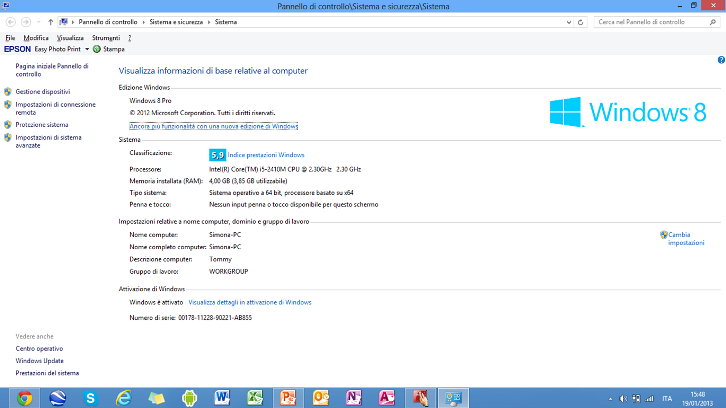
Infine l'ultimissima scritta apre la schermata della Guida
Ricerca
Se invece di cliccare su impostazioni in questa schermata:

Cliccate su Cerca per cercare un file o un App presente nel computer o nel Market. Non vi si apre una schermata ma la solita colonna laterale, o meglio la schermata di sfondo cambia e vi si apre questa:

Con di fianco questa colonna:

Dispositivi
Nella stessa schermata di Impostazioni e Cerca se cliccate su Dispositivi vedete i dispositivi collegati, inclusi proiettori o TV, io al momento non ne ho collegati, ecco la colonna che vi si apre:

Applicazioni
Per scaricare le applicazioni dovete andare nel Market che trovate nella schermata Start, ecco le schermate del Market:
1- Durante il caricamento della pagina:

2-Dopo che l'applicazione si è caricata vi si apre questa schermata dalla quale potete cercare applicazioni scegliendo tipo e prezzo (la schermata non sarà uguale perchè viene aggiornata periodicamente):

Per il resto credo che ve la caviate, se avete bisogno di qualcosa rispondete a questo post per completare la guida con ciò che vi serve oppure se avete problemi ne aprite uno nuovo con nome corretto!
The Best Informatic System all copyright reserved
Pagina 1 di 1
Permessi in questa sezione del forum:
Non puoi rispondere agli argomenti in questo forum.|
|
|







» Hitman: Absolution
» Fifa 2013 !
» Call of Duty Black Ops
» Come funziona Windows 8
» Tutorial modifica PSP BY ADMIN
» Windows 8 Italiano
» Pubblicare i vostri forum !
» Forum per ospiti !